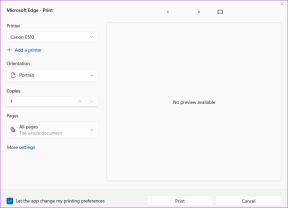Jak wyłączyć indeksowanie wyszukiwania w systemie Windows 11?
Różne / / December 29, 2021
Indeks wyszukiwania systemu Windows zapewnia szybkie wyniki wyszukiwania, wyszukując plik, aplikację lub ustawienie z wstępnie zdefiniowanych obszarów. Indeks wyszukiwania systemu Windows oferuje dwa tryby: Klasyczne i ulepszone. Domyślnie system Windows indeksuje i zwraca wyniki wyszukiwania za pomocą Klasyczne indeksowanie który zindeksuje dane w folderach profilu użytkownika, takich jak Dokumenty, Obrazy, Muzyka i Pulpit. Domyślnie Ulepszone indeksowanie opcja indeksuje pełną zawartość komputera, w tym wszystkie dyski twarde i partycje, a także Bibliotekę i Pulpit. Dzisiaj wyjaśniliśmy, jak włączyć lub wyłączyć indeksowanie wyszukiwania systemu Windows na komputerach z systemem Windows 11.
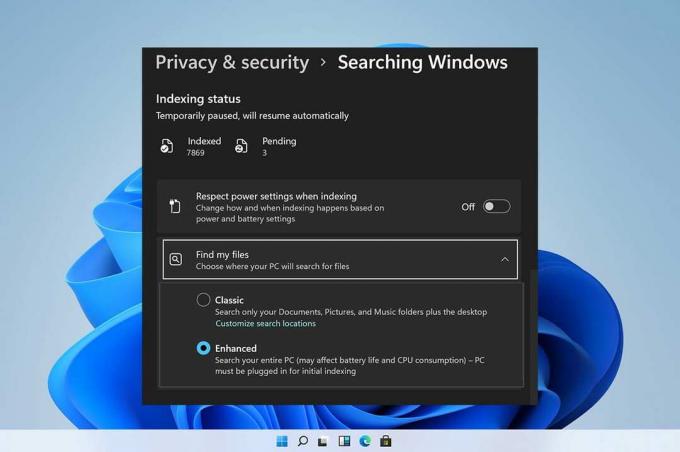
Zawartość
- Jak wyłączyć indeksowanie wyszukiwania w systemie Windows 11?
- Opcja 1: Zatrzymaj usługę wyszukiwania systemu Windows w oknie usług.
- Opcja 2: Uruchom polecenie zatrzymania w wierszu polecenia
- Jak włączyć indeksowanie wyszukiwania w systemie Windows
- Opcja 1: Uruchom usługę wyszukiwania systemu Windows w oknie usług.
- Opcja 2: Uruchom polecenie Start w wierszu polecenia
Jak wyłączyć indeksowanie wyszukiwania w Okna 11
Pomimo oczywistych zalet, przejście na ulepszone opcje indeksowania może zwiększyć zużycie baterii i wykorzystanie procesora. Dlatego postępuj zgodnie z dowolną z podanych metod, aby wyłączyć opcje indeksowania wyszukiwania systemu Windows na komputerach z systemem Windows 11.
Opcja 1: Zatrzymaj usługę wyszukiwania systemu Windows w oknie usług
Oto kroki, aby wyłączyć indeksowanie wyszukiwania systemu Windows za pomocą aplikacji Usługi:
1. naciskać Klawisze Windows + R razem do otwarcia Uruchomić Okno dialogowe.
2. Rodzaj services.msc i kliknij ok otworzyć Usługi okno.

3. Przewiń w dół i znajdź Wyszukiwanie w systemie Windows usługę w prawym okienku i kliknij ją dwukrotnie, jak pokazano.
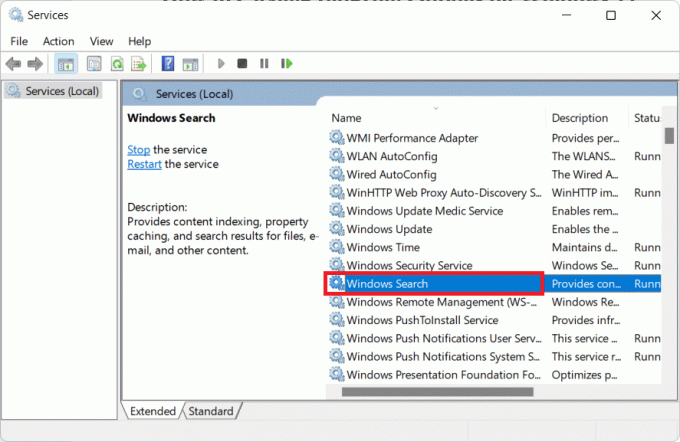
4. w Właściwości wyszukiwania systemu Windows okno, kliknij Zatrzymać pokazany jako podświetlony.
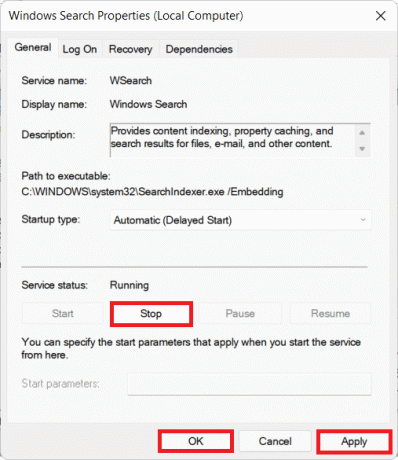
5. Kliknij Zastosuj > OK aby zapisać te zmiany.
Przeczytaj także:Jak przywrócić brakującą ikonę kosza w systemie Windows 11?
Opcja 2: Uruchom polecenie zatrzymania w Wiersz polecenia
Alternatywnie uruchom dane polecenie w CMD, aby wyłączyć funkcję indeksowania wyszukiwania systemu Windows:
1. Kliknij na Ikona wyszukiwania i typ Wiersz polecenia. Kliknij Uruchom jako administrator.

2. w Wiersz polecenia wpisz następujące polecenie i naciśnij Wchodzić:
sc stop "wsearch" && sc config "wsearch" start=wyłączone

Przeczytaj także:Jak wyłączyć wyszukiwanie online z menu Start w systemie Windows 11?
Jak włączyć indeksowanie wyszukiwania w systemie Windows
Przeczytaj tutaj, aby dowiedzieć się więcej Przegląd wyszukiwania systemu Windows. Wypróbuj jedną z poniższych opcji, aby włączyć indeksowanie wyszukiwania w systemach Windows 11:
Opcja 1: Start Usługa wyszukiwania systemu Windows w Okno usług
Opcje indeksowania wyszukiwania systemu Windows można włączyć w programie Usługi systemu Windows w następujący sposób:
1. naciskać Klawisze Windows + R razem do otwarcia Uruchomić Okno dialogowe
2. Rodzaj services.msc i kliknij ok, jak pokazano, aby uruchomić Usługi okno.

3. Kliknij dwukrotnie Wyszukiwanie w systemie Windows usługa do otwarcia Właściwości wyszukiwania systemu Windows okno.
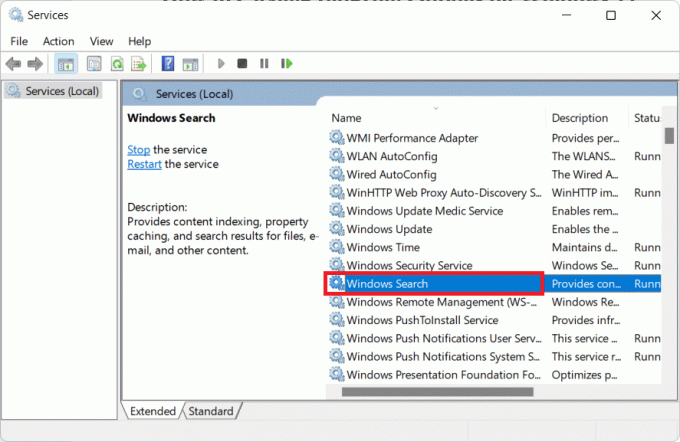
4. Tutaj kliknij Początek przycisk, jak pokazano, jeśli Status usługi: wyświetlacze Zatrzymany.
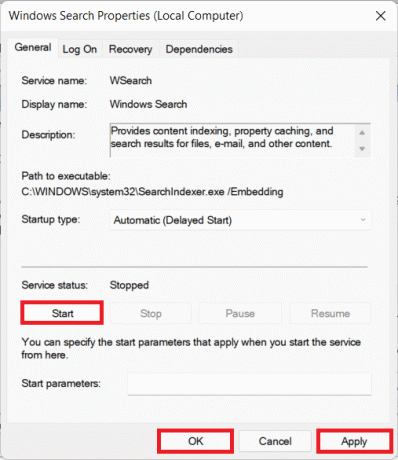
5. Kliknij Zastosuj > OK aby zapisać zmiany.
Przeczytaj także:Jak naprawić niedziałający pasek zadań systemu Windows 11?
Opcja 2: Uruchom polecenie Start w wierszu polecenia
Innym sposobem włączenia opcji indeksowania wyszukiwania systemu Windows jest użycie wiersza polecenia, tak jak w przypadku jego wyłączenia.
1. Uruchomić PodniesionyWiersz polecenia z uprawnieniami administracyjnymi, jak pokazano.

2. Kliknij tak w Kontrola konta użytkownika wyskakujące okienko z potwierdzeniem.
3. Wpisz podane polecenie i naciśnij Wchodzić wykonać:
sc config "wsearch" start=delayed-auto && sc start "wsearch"

Zalecana:
- Napraw niski poziom głośności mikrofonu w systemie Windows 11
- Napraw brakujące ikony na pasku zadań systemu Windows 10
- Jak zaktualizować aplikację Microsoft PowerToys w systemie Windows 11?
- Jak wyłączyć plakietki powiadomień w systemie Windows 11?
Mamy nadzieję, że ten artykuł Cię nauczył jakwłączyć lub wyłączyć opcje indeksowania wyszukiwania w systemie Windows 11. Z przyjemnością wysłuchamy twoich sugestii i pytań w sekcji komentarzy poniżej. Bądź na bieżąco z naszą stroną, aby uzyskać więcej!